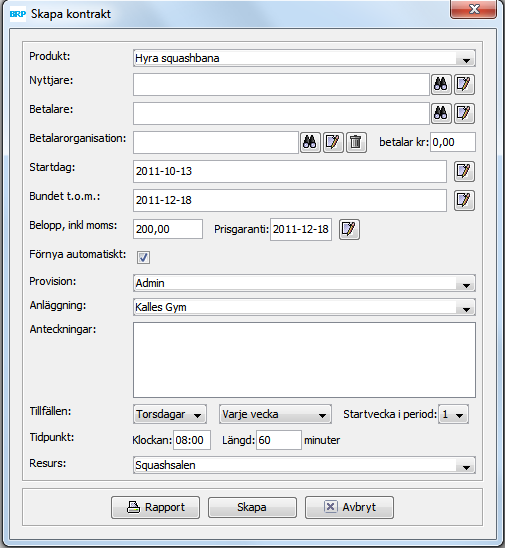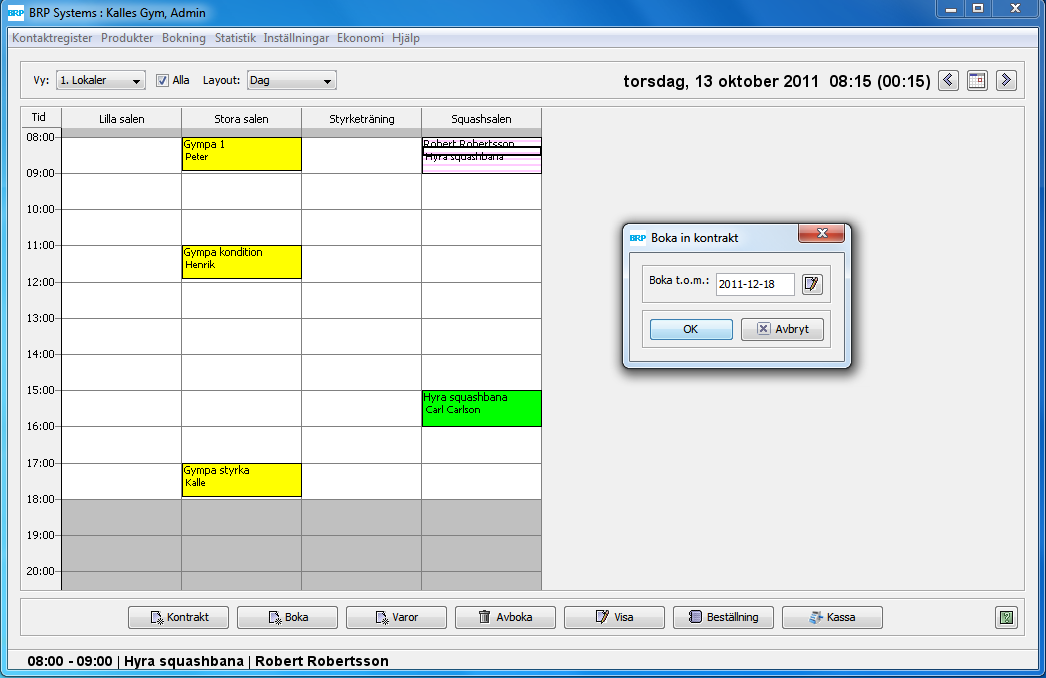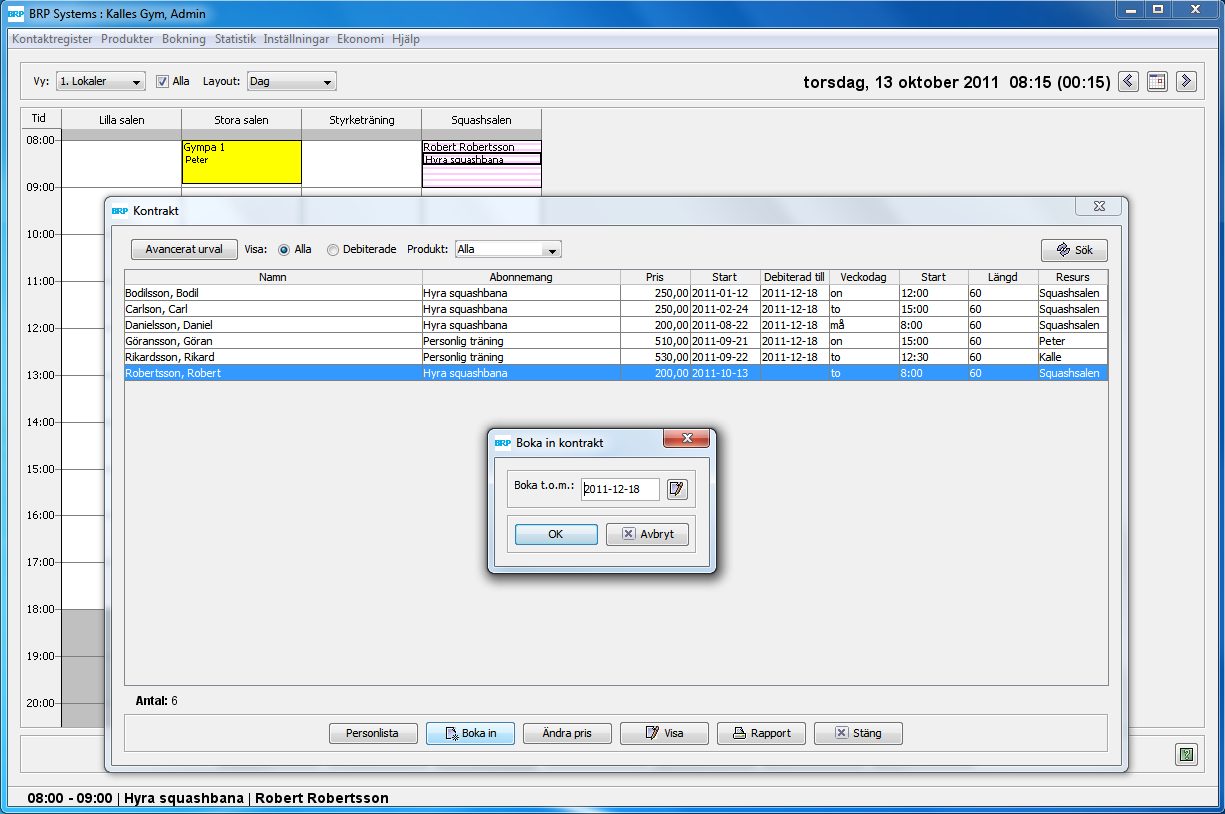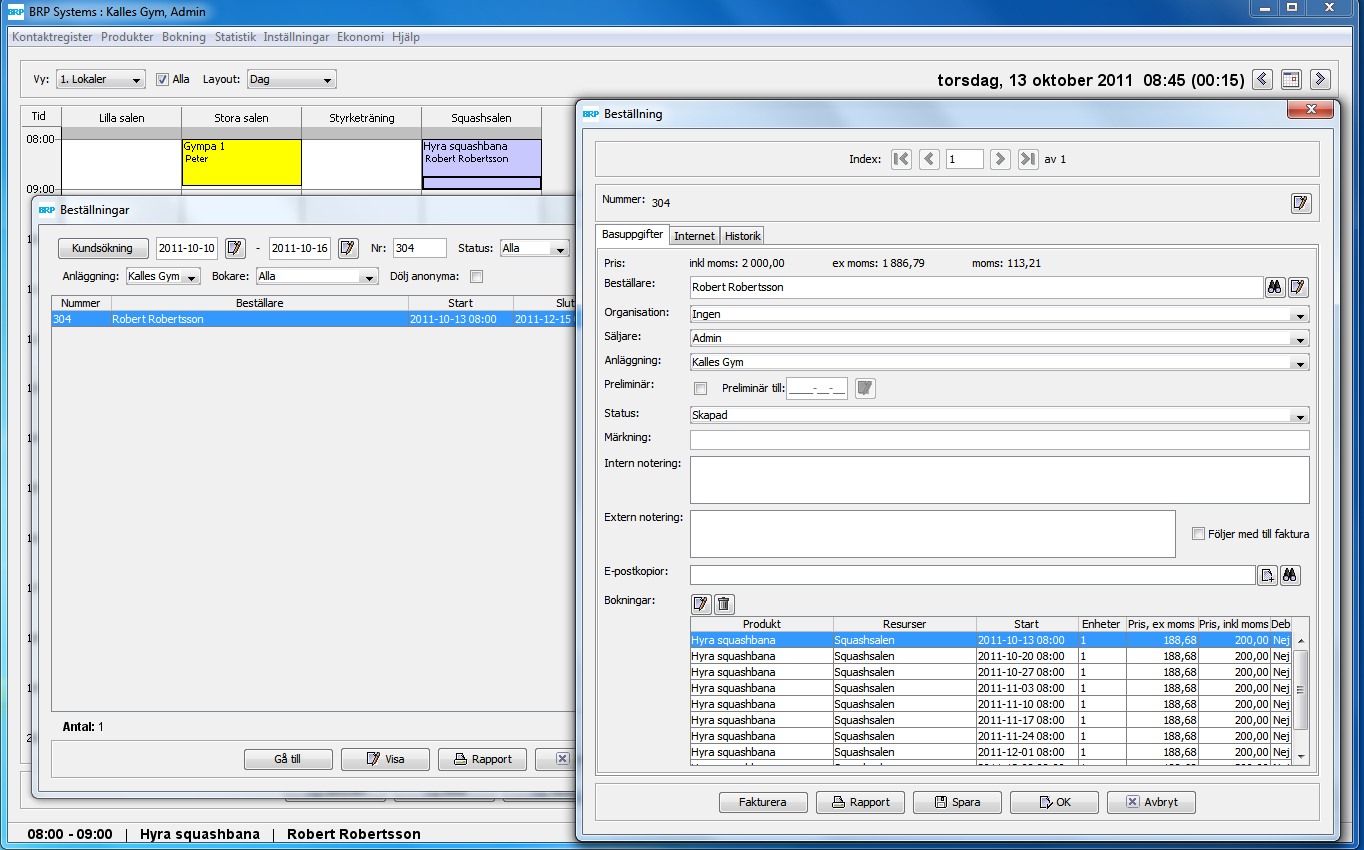Ett kontrakt är en typ av abonnemang som används för att boka in repeterande tjänster. T.ex. en tennisbana varannan fredag. Ett kontrakt kan vara under en begränsad tid eller tills vidare. Kontraktet bokas in repeterande i intervall och är kopplat till en specifik resurs ett visst klockslag en viss veckodag.
...
- Sök upp önskad resurs i bokningsschemat, markera önskad tidpunkt och längd och klicka sedan på "Kontrakt" eller tryck på tangenten "C".
- Nu öppnas "Skapa kontrakt"-dialogen, välj vilken produkt det gäller.
- Sök upp kunden genom att klicka på "kikaren" på raden för "Nyttjare". Se Objektet abonnemang för övriga inställningsmöjligheter.
- Längst ner i fönstret finns ett antal fält som rör kontrakt. Valde man tidsperioden i schemat innan man tryckte på "Kontrakt" så är det mesta redan korrekt ifyllt.
- Vid fältet "Tillfällen" går det att ställa in hur ofta bokningen ska repeteras. Det första valet är vilken veckodag och det andra valet gäller om man vill:
- repetera varje, varannan, var tredje, etc upp till var åttonde vecka. Används detta kan även startvecka ställas in för repetitionen.
- repetera första, andra, tredje eller fjärde veckodagen i månaden. T.ex. andra måndagen i varje månad.
När alla uppgifter är ifyllda klicka på "Skapa".
(Klicka på bilden för att se den större)
- I bokningsschemat visas kontrakt som streckade rutor fram till att dom faktiskt bokas in. Vilken färg som används går att ställa in via Inställningar > Inställningar (Färger) > "Färg för kontraktsbokningar".
...
- Bokningsvyn
- Markera den reserverade kontraktstiden i bokningsvyn
- Högerklicka och välj "Boka in kontrakt"
- Ange t.o.m.vilket datum som kontraktet ska bokas in. Här föreslås slutdatum för aktuell kontraktsperiod.
Godkänn angivet slutdatum genom att klicka på "OK". Nu skapas en beställning som innehåller alla inbokade tider under kontraktsperioden. Strecken i bokningsschemat har bytts ut mot en heltäckande färg.
(Klicka på bilden för att se den större)
- Kontraktslistan
- Produkter > Kontrakt
- Markera det/de kontrakt i kontraktslistan som ska bokas.
- Klicka på knappen "Boka in".
- Ange t.o.m. vilket datum som kontraktet ska bokas in.
Godkänn angivet slutdatum genom att klicka på "OK". Nu skapas en beställning per betalare. Beställningen innehåller alla inbokade tider under kontraktsperioden. Strecken i bokningsschemat har bytts ut mot en heltäckande färg.
(Klicka på bilden för att se den större)
- Debiteringsfunktionen för abonnemang, se rubrikerna nedan gällande att debitera.
...
- Gå till Bokning > Beställningar, sök reda på aktuell beställning och dubbelklicka på den alternativt markera den och klicka på "Visa".
Klicka på "Fakturera".
(Klicka på bilden för att se den större)
...
När man sedan tar betalt för en bokning som bokats in på en avbokad kontraktstid så kommer denna produkt att sättas upp på kontraktinnehavarens kundkonto.
Boka på tid upptagen av kontraktsbokning (BRP Cloud)
När ett kontrakt har skapats upp så syns de tiderna i resursplaneraren. Om inga bokningar har gjorts av användaren så är tiden fortfarande ledig för andra typer av bokningar.
En ny bokning kan då skapas genom att högerklicka på kontraktstiden, och välja ett av de andra alternativen i listan. Om användaren försöker skapa ett till kontrakt på samma tid så kommer ingenting att ske.
Kontraktsdialogen förhindrar användare att skapa nya kontrakt som krockar med andra.